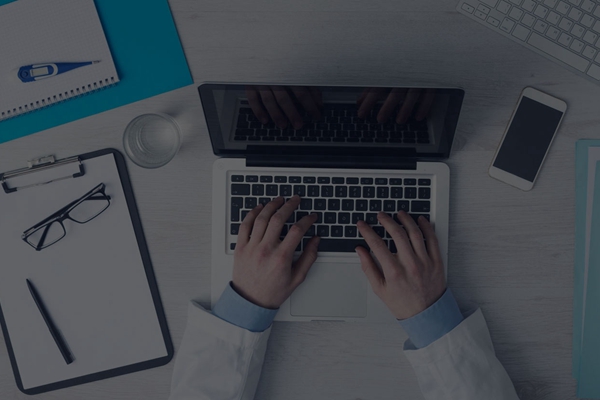时间服务器怎么设置?
在计算机和网络系统中,设置时间服务器是确保系统时间准确性的重要步骤。以下是在不同操作系统中设置时间服务器的方法:
一、Windows操作系统:
1、打开时间和日期设置:
在任务栏上右键单击系统时钟,选择“调整日期/时间”。
在弹出的窗口中,点击“Internet时间”选项卡。
2、选择时间服务器:
勾选“与Internet时间服务器同步”选项。
从下拉菜单中选择或输入一个合适的时间服务器地址,例如,“time.windows.com”或其他可用的服务器。
3、手动同步时间:
点击“现在更新”按钮,手动同步系统时间。
4、保存设置:
点击“确定”保存更改。
二、macOS操作系统:
1、打开日期与时间设置:
点击屏幕上的苹果图标,选择“系统偏好设置”。
点击“日期与时间”。
2、选择时间服务器:
点击“日期与时间”窗口下方的“日期和时间”选项卡。
勾选“设置日期和时间自动”选项。
选择一个时间服务器,例如,“time.apple.com”或其他可用的服务器。
3、手动同步时间:
可以点击“立即”按钮手动同步系统时间。
三、Linux操作系统:
在大多数Linux发行版中,可以使用timedatectl命令来设置时间服务器。以下是一个通用的例子:sudo timedatectl set-ntp true
该命令将启用网络时间协议(NTP)同步。
四、NTP服务器配置文件:
对于一些特殊情况,你可能需要编辑NTP服务器配置文件。在大多数Linux系统中,NTP配置文件通常位于/etc/ntp.conf。你可以使用文本编辑器打开这个文件并添加或修改NTP服务器的配置。
sudo nano /etc/ntp.conf
找到类似server行的配置,将其更改为所需的NTP服务器地址,然后保存文件。
五、注意事项:
1、使用可靠的、可访问的时间服务器。
2、避免同时使用多个不同的时间同步机制,以防止冲突。
3、定期检查系统时间以确保准确性。
以上提供的步骤可能因操作系统版本而异,因此请根据具体的操作系统和版本进行适当的调整。